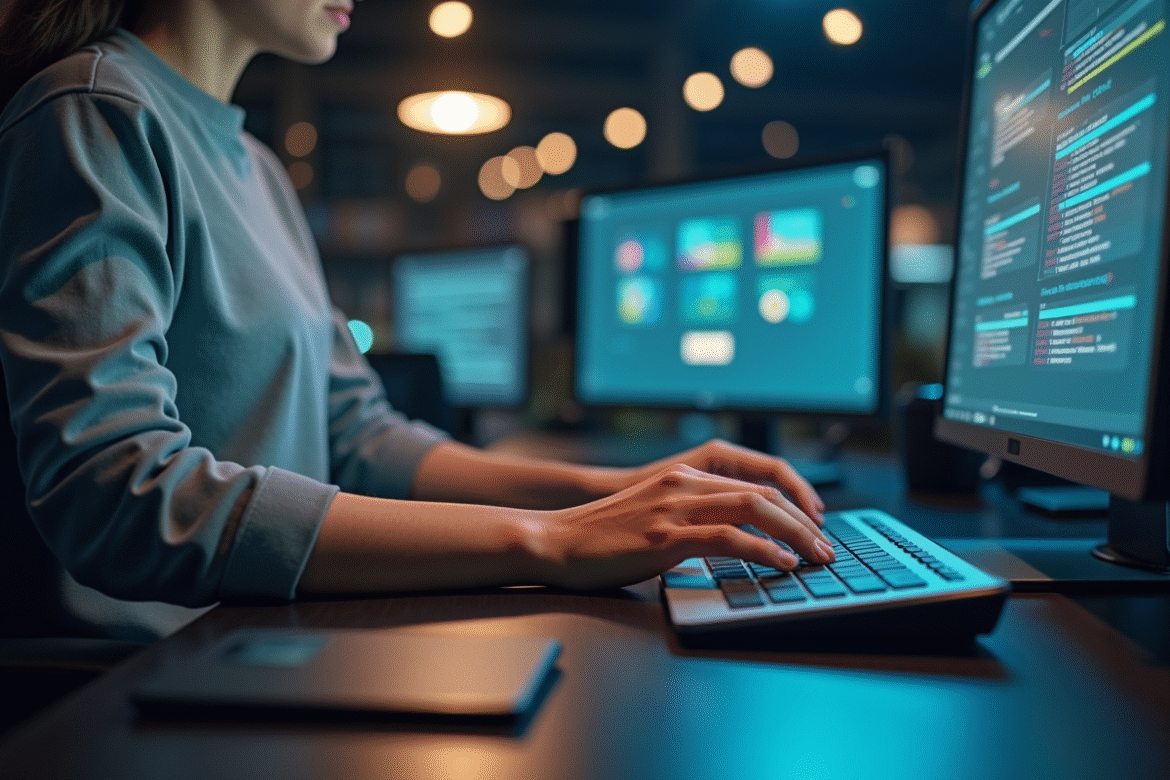Face à une erreur informatique, l’utilisation du raccourci Ctrl+Z est souvent salvatrice. Il arrive que cette action efface plus que prévu, créant une situation délicate. Dans ces moments-là, pensez à bien savoir comment revenir à une version antérieure pour récupérer les données perdues.
Pour y parvenir, plusieurs méthodes existent selon le logiciel utilisé. Dans les traitements de texte, l’historique des versions ou la fonction ‘Annuler’ multiple peuvent être d’une grande aide. Pour les fichiers sur ordinateur, restaurer une version précédente via les options de sauvegarde automatique ou les points de restauration peut sauver la mise.
A découvrir également : Comment congeler des knackis maison ou industrielles ?
Plan de l'article
Que fait Ctrl+Z sur un ordinateur
Ctrl+Z est un raccourci clavier omniprésent dans l’univers informatique. Utilisé sous Windows comme sous Mac (où il prend la forme de Command+Z), ce raccourci annule la dernière action effectuée. Que ce soit pour un fichier copié, collé, coupé ou encore supprimé, Ctrl+Z permet de revenir en arrière.
Sous le système d’exploitation Windows, cette commande trouve son utilité dans de nombreux contextes. Par exemple, un utilisateur supprimant un fichier par erreur peut récupérer ce dernier en utilisant Ctrl+Z. De même, une action indésirable dans un traitement de texte ou un logiciel de retouche photo peut être instantanément annulée.
A lire aussi : Transformation de garage en pièce à vivre : étapes et conseils
Sur Mac, la logique reste identique avec Command+Z. La commande annule la dernière opération, offrant ainsi une sécurité contre les erreurs humaines. Ce raccourci est particulièrement apprécié dans les environnements professionnels où la précision et la rapidité sont majeures.
Il faut noter que toutes les actions ne peuvent pas être annulées par Ctrl+Z. Une fois que plusieurs opérations ont été effectuées après l’erreur initiale, la fonction d’annulation peut devenir inefficace. Dans ce cas, des méthodes alternatives pour la récupération de fichiers ou la restauration de versions antérieures doivent être envisagées.
Comment récupérer des fichiers supprimés après Ctrl+Z
Si l’annulation via Ctrl+Z ne suffit pas, il existe des solutions pour récupérer des fichiers supprimés. Parmi les outils dédiés à cette tâche, Recoverit se distingue comme un logiciel performant et accessible aussi bien sous Windows que sous Mac.
Étapes de récupération avec Recoverit
Recoverit permet de restaurer des fichiers supprimés en quelques étapes simples :
- Téléchargez et installez Recoverit depuis le site officiel.
- Lancez le logiciel et sélectionnez le disque ou le dossier où les fichiers ont été supprimés.
- Scannez l’emplacement sélectionné pour détecter les fichiers récupérables.
- Sélectionnez les fichiers à restaurer et cliquez sur ‘Récupérer’.
Alternatives et précautions
Outre Recoverit, d’autres logiciels de récupération de données existent, tels que Recuva, Disk Drill ou EaseUS Data Recovery. Chacun dispose de fonctionnalités spécifiques et d’interfaces variées.
La récupération de fichiers n’est pas toujours garantie. La réécriture de données sur le disque dur peut rendre certains fichiers irrécupérables. Prenez des mesures préventives pour éviter la perte de données, telles que l’utilisation de services de sauvegarde automatique et la création régulière de points de restauration système.
Prévention et sauvegardes
Pour minimiser les risques de perte de données, adoptez une stratégie de sauvegarde robuste. Utilisez des solutions de sauvegarde dans le cloud comme Google Drive, OneDrive ou Dropbox. La sauvegarde locale sur des disques durs externes reste aussi une option viable.
En adoptant ces pratiques, vous réduisez considérablement le risque de perte irrémédiable de fichiers.
Utiliser Ctrl+Y pour rétablir une action annulée
Lorsque vous utilisez Ctrl+Z pour annuler une action, il est possible de rétablir cette dernière grâce au raccourci clavier Ctrl+Y. Cette commande inverse les effets de Ctrl+Z, permettant ainsi de revenir à l’état initial avant l’annulation.
Fonctionnement de Ctrl+Y
Le raccourci Ctrl+Y est une commande couramment utilisée sous Windows et Mac pour rétablir une action précédemment annulée. Que vous ayez supprimé un fichier, modifié un document ou effectué une autre action, Ctrl+Y permet de restaurer la dernière opération annulée.
- Sur Windows, utilisez Ctrl+Y pour rétablir.
- Sur Mac, utilisez Command+Shift+Z pour obtenir le même résultat.
Cette fonctionnalité se révèle particulièrement utile lors de la gestion de documents complexes ou de la manipulation de fichiers importants, où les erreurs peuvent rapidement être corrigées sans perte de données.
Scénarios d’utilisation
La commande Ctrl+Y est essentielle dans divers contextes :
- Rédaction de texte : Si vous annulez par erreur une modification fondamentale, Ctrl+Y permet de la rétablir instantanément.
- Édition de fichiers : Que ce soit en bureautique ou en montage vidéo, une action annulée par inadvertance peut être récupérée.
- Développement logiciel : Lors de la programmation, rétablir une ligne de code supprimée peut éviter des erreurs coûteuses.
Comprendre et maîtriser ces raccourcis améliore considérablement l’efficacité et la fluidité de votre travail quotidien.
Conseils pour éviter la perte de données à l’avenir
Pour minimiser les risques de perte de données, adoptez des pratiques de sauvegarde régulière. Utilisez des outils de sauvegarde automatique tels que l’Historique des fichiers sous Windows ou Time Machine sur Mac.
Utiliser des logiciels de sauvegarde
Les logiciels comme Acronis True Image ou Carbonite offrent une protection supplémentaire en créant des copies de vos fichiers et dossiers à intervalles réguliers. Ces solutions permettent de restaurer des versions antérieures en cas de suppression accidentelle ou de corruption des données.
- Acronis True Image : pour des sauvegardes complètes et des restaurations rapides.
- Carbonite : pour une sauvegarde continue et automatique de vos données.
Évitez l’utilisation de commandes telles que Ctrl+Z et Ctrl+Y pour des actions critiques. Envisagez d’utiliser le programme Dwuendo pour désactiver ces commandes si nécessaire.
Activer les fonctionnalités intégrées
Activez les fonctionnalités intégrées de votre système d’exploitation pour gérer et restaurer les versions précédentes de vos fichiers. Sous Windows, l’historique des fichiers permet de conserver différentes versions de vos documents, tandis que sur Mac, Time Machine sauvegarde automatiquement les données à intervalles réguliers.
| Fonctionnalité | Système d’exploitation |
|---|---|
| Historique des fichiers | Windows |
| Time Machine | Mac |
Suivez ces conseils et utilisez ces outils pour éviter la perte de données et garantir la sécurité de vos fichiers.